KODAK EASYSHARE Fotoğraf Makinesi / C1530 — Genişletilmiş kullanım kılavuzu
İçindekiler > Fotoğrafların paylaşılması ve etiketlenmesi > Fotoğrafların etiketlenmesi
3 Fotoğrafların paylaşılması ve etiketlenmesi
Fotoğrafların etiketlenmesi
Daha sonra bulunmalarını kolaylaştırmak için fotoğrafları etiketleyin. Fotoğrafları etiketlemenin 2 yolu vardır:
-
İnsanlar, ardından "Mary"nin tüm fotoğraflarını bulun.
-
Anahtar sözcükler, ardından "Babamın 60. doğum günü" sözcükleriyle bağlantılı tüm fotoğrafları bulun.
Kişileri etiketleme
İnsanları etiketlerken fotoğraf makineniz, insanları adlarıyla tanımayı da "öğrenir". Daha sonra, fotoğraf makineniz kişi adlarını ve yüzlerini çektiğiniz fotoğraflarla eşleştirir —hatta gelecekte çekeceğiniz fotoğraflarla bile.
-
Review
 (İnceleme) butonuna, ardından yüz içeren tüm fotoğrafları bulmak için
(İnceleme) butonuna, ardından yüz içeren tüm fotoğrafları bulmak için  butonuna basın.
butonuna basın. -
Menu (Menü)
 butonuna basın. İnsanları Etiketle seçeneğini seçmek için
butonuna basın. İnsanları Etiketle seçeneğini seçmek için  tuşuna basın, sonra da OK (Tamam) butonuna basın. Kişi Etiketine kısayol kullanarak da ulaşabilirsiniz (Kısayolların kullanılması).
tuşuna basın, sonra da OK (Tamam) butonuna basın. Kişi Etiketine kısayol kullanarak da ulaşabilirsiniz (Kısayolların kullanılması). -
Etiketleri Uygula'yı seçmek için
 butonuna ve ardından OK (Tamam) butonuna basın.
butonuna ve ardından OK (Tamam) butonuna basın. -
Ad seçmek için
Birden fazla yüz algılanırsa, algılanan her yüze bir etiket veya soru işareti atanır. Yanlış bir adı veya bir soru işaretini düzeltmek için yüzü seçin, ardından veya yeni eklemek için Yeni Ad butonuna basın (bkz. Klavyenin kullanılması), ardından Tamam butonuna basın.
veya yeni eklemek için Yeni Ad butonuna basın (bkz. Klavyenin kullanılması), ardından Tamam butonuna basın.  ve OK (Tamam) butonuna basın.
ve OK (Tamam) butonuna basın.
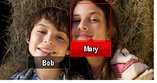
-
Kişi Etiketlerini Güncelle mesajı gösterildiğinde
Diğer fotoğraflar taranır ve buraya uyguladığınız adlar kullanılarak güncellenir. Diğer fotoğraflara ad eklemek için butonuna basarak Evet'i seçin ve ardından OK (Tamam) butonuna basın.
butonuna basarak Evet'i seçin ve ardından OK (Tamam) butonuna basın.  butonuna basın. Tamamladığınızda, Tamam'ı seçmek için
butonuna basın. Tamamladığınızda, Tamam'ı seçmek için  butonuna ve ardından OK (Tamam) butonuna basın. Fotoğraf çekme moduna dönmek için Obtüratör butonuna yarım basın.
butonuna ve ardından OK (Tamam) butonuna basın. Fotoğraf çekme moduna dönmek için Obtüratör butonuna yarım basın.
İpucu: Yüzler her zaman algılanmıyor mu?
Yüz yan dönmüşse, çok uzaktaysa ya da yüz ile arkaplan kontrastı yetersizse, fotoğraf makinesi yüzü algılamayabilir.
Bir adı güncellemeniz mi gerekiyor?
James adında yeni bir arkadaş edinirseniz, ancak eski arkadaşınız James'in adıyla etiketlenmiş fotoğraflarınız varsa yapmanız gereken:
-
Yeni James'i "James Smith" olarak etiketleyebilirsiniz ve/veya
-
Eski James'i "James Monroe" olarak güncelleyebilirsiniz
Nasıl yapacaksınız:
-
Review (İnceleme)
 butonuna basın.
butonuna basın. -
Menu (Menü)
 butonuna basın. İnsanları Etiketle seçeneğini seçmek için
butonuna basın. İnsanları Etiketle seçeneğini seçmek için  tuşuna basın, sonra da OK (Tamam) butonuna basın.
tuşuna basın, sonra da OK (Tamam) butonuna basın. -
Ad Listesini Değiştir seçeneğinin seçmek için
 butonuna ve ardından OK (Tamam) butonuna basın.
butonuna ve ardından OK (Tamam) butonuna basın. -
Değiştirmek istediğiniz adı seçmek için
 butonuna ve ardından OK (Tamam) butonuna basın.
butonuna ve ardından OK (Tamam) butonuna basın. -
Adı düzenleyin, OK (Tamam) seçimini yapmak için
Fotoğraf çekme moduna dönmek için Obtüratör butonuna yarım basın. butonuna basın ve ardından OK (Tamam) butonuna basın.
butonuna basın ve ardından OK (Tamam) butonuna basın.
İpucu: En fazla 20 aktif ad olabilir.
Klavyenin kullanılması
Klavye, metin girmeniz gerektiğinde görüntülenir.
-
Bir harf seçmek için

 tuşlarına basın ve ardından OK (Tamam) butonuna basın.
tuşlarına basın ve ardından OK (Tamam) butonuna basın. -
Tamamladığınızda, Tamam'ın üzerine gelmek için
 butonuna ve ardından OK (Tamam) butonuna basın.
butonuna ve ardından OK (Tamam) butonuna basın.
Anahtar sözcüklerle etiketleme
-
Etiketlenecek fotoğrafı bulmak için Review
 (İnceleme) butonuna, ardından
(İnceleme) butonuna, ardından  butonuna basın.
butonuna basın. -
Menu (Menü)
 butonuna basın. Anahtar Sözcük Etiketi seçeneğini seçmek için
butonuna basın. Anahtar Sözcük Etiketi seçeneğini seçmek için  tuşuna basın, sonra da OK (Tamam) butonuna basın. Anahtar Sözcük Etiketine kısayol kullanarak da ulaşabilirsiniz (Kısayolların kullanılması).
tuşuna basın, sonra da OK (Tamam) butonuna basın. Anahtar Sözcük Etiketine kısayol kullanarak da ulaşabilirsiniz (Kısayolların kullanılması). -
Mevcut anahtar sözcükler arasından seçim yapmak için
 tuşuna basın veya yeni bir anahtar sözcük eklemek için Yeni Anahtar Sözcük (Bkz. Klavyenin kullanılması) seçimini yapın ve ardından OK (Tamam) butonuna basın.
tuşuna basın veya yeni bir anahtar sözcük eklemek için Yeni Anahtar Sözcük (Bkz. Klavyenin kullanılması) seçimini yapın ve ardından OK (Tamam) butonuna basın. -
Diğer fotoğraflara anahtar sözcük eklemek için
Fotoğraf çekme moduna dönmek için Obtüratör butonuna yarım basın. butonuna basın. Tamamladığınızda, Tamam'ı seçmek için
butonuna basın. Tamamladığınızda, Tamam'ı seçmek için  butonuna ve ardından OK (Tamam) butonuna basın.
butonuna ve ardından OK (Tamam) butonuna basın.
Önceki İleri